海信电视 screen 镜像是海信智能电视的一项功能,可让您轻松 cast screen 可以将智能手机、笔记本电脑和平板电脑等各种设备上的内容传输到海信智能电视。这可以通过第三方应用程序实现,例如 FlashGet Cast 应用程序或内置技术,这就是为什么大多数海信智能电视现在都配备了内置 screen 镜像能力,例如 Airplay, 谷歌 Cast和 Cast 代码等等。
的优点 screen 海信电视镜像有很多好处 screen 海信电视上的镜像。从方便的演示到减少视频游戏的压力, screen 镜像最终是一种在更大的屏幕上欣赏内容的新方式。
大显示屏。Screen 镜像功能可让您 cast 平板电脑、智能手机或电脑上的内容可以传输到海信电视上,电视屏幕很大。这非常适合在更大的屏幕上与家人或朋友一起观看电影、视频或演示文稿。
无线便利。连接方式 Airplay or Cast 代码不需要你使用 HDMI cable或其他物理连接来投射你的 screen。这意味着享受整洁的设置。
多设备兼容性。海信电视通常支持 screen 可以从多种设备进行投影,例如 iOS、Android、macOS 和 Windows.这使其成为不同家庭中不同设备和用户的理想选择。
玩游戏时更轻松。当然,玩 视频游戏 在更大的 screen 与使用小型设备相比,可以减轻眼睛疲劳,尤其是在长时间的游戏过程中。清晰的演示和在线学习。为什么不使用您的大型 screen 将您的项目演示文稿从智能手机直接镜像到电视上?这在您召开会议时尤其有效。
Screen 免费将 iPhone 镜像到海信电视上Screen 从智能手机镜像到海信电视不仅免费,而且可以方便地将智能手机的各种内容显示到大屏幕上 screen。目前,大多数海信电视都支持一种或多种 screen 预测如下 AirPlay 在 iOS 设备和 Mira 中cast or Cast 适用于 Android 设备的代码。要使用此功能,请确保您的两台设备(即手机和电视)使用同一个 Wi-Fi 网络。
如何 cast 无需 Wi-Fi 即可在海信电视上使用 iPhone有时你会想 cast 您的 iPhone 已连接到海信电视,但 Wi-Fi 连接不稳定。在这种情况下,还有其他选项仍可实现相同的效果,例如使用 HDMI cable, 点对点 AirPlay 等等。让我们讨论一下如何使用不同的方法来实现这一点。
方法 1. 使用 HDMI Cable 将 iPhone 镜像到海信电视使用 HDMI cable 至 cast 你的iPhone screen 海信 智能电视 是最有效和最高效的方法之一。要使用此方法,您只需要一个 HDMI cable 由于无法直接连接传统的 HDMI cable 到 iPhone,那么你需要一个苹果的 Lightning 数字 AV 适配器。
首先,连接 HDMI 的一端 cable 连接到您的海信电视并点亮您的 HDMI 适配器。
接下来,将适配器的另一端插入 iPhone 的 Lightning 港口。
将电视输入模式切换为正确的 HDMI 输入。
iPhone的 screen 现在应该出现在您的海信电视上。
方法 2. 通过点对点 AirPlay将 iPhone 镜像到海信智能电视的另一种有效方法是通过点对点 AirPlay 无论如何都不需要 Wi-Fi 连接。此方法允许您通过两个设备之间的蓝牙连接在 iPhone 和电视之间建立直接链接。但是,您必须确保电视和 iPhone 上的 Wi-Fi 按钮都已启用,但不要将它们连接到特定的 Wi-Fi。请按照这些简单的步骤使用点对点镜像方法。
首先,在两台设备上启用蓝牙。
在 iPhone 上,导航至“设置”,然后导航至“蓝牙”。
在海信智能电视上,导航至“遥控器和设备”,然后导航至“蓝牙”,然后导航至“打开”。
现在配对两个设备。在海信电视上,从可用设备列表中选择 iPhone 名称中的 iPhone。
在 iPhone 上,导航至“控制中心”,点击“Screen 镜像”,然后从列出的设备中选择您的海信电视。
你的iPhone screen 将会反映在电视上 screen。您现在可以开始流式传输照片、视频和播放 游戏 在你的 iPhone 上播放更大尺寸的电视 screen 显示。
方法 3. 使用第三方应用程序有相当多的第三方应用程序可以帮助您将 iPhone 设备镜像到海信智能电视。 AirDroid Cast 应用程序就是这样一款应用程序,使用起来很简单。按照以下步骤使用 AirDroid Cast 应用程序。
下载并安装您的 AirDroid Cast iPhone设备上的应用程序。
可选 AirDroid Cast 电视上的电视应用程序并选择“无线”方式来访问“9 位代码”。
在 iPhone 上,启动“控制中心”,然后点击“ Screen 镜像。”
从可用设备列表中选择您想要镜像到的电视设备名称。
输入 9 位数字 Cast 代码在 AirDroid Cast 应用程序在你的iPhone上。
接受 casting 如果海信电视上有提示,请提出请求。
如何 screen 无需 USB 即可在海信电视上通过 iPhone 进行镜像虽然使用 USB 将 iPhone 镜像到海信电视意味着更稳定的连接、低延迟和更高的分辨率,但也意味着需要额外的硬件、兼容性问题以及有限的移动性。在这种情况下,您需要无线连接,因为它可以让您使用设备进行多任务处理,设置更简单,更方便。以下是 how to screen 无需使用 USB,即可将 iPhone 镜像到海信电视。
方法1。 AirPlay 付款方式首先,检查您的海信电视是否具有 AirPlay 功能。
将您的 iPhone 和海信电视连接到一个 Wi-Fi 网络。
导航至“电视设置”>然后至“AirPlay”选项并启用它。
在 iPhone 上,打开“控制中心”,然后点击“Screen 镜像。”
从可用设备列表中选择海信电视。
输入“AirPlay 电视上会显示“1.99 错误代码”。
你的iPhone screen 现已镜像到海信电视上。
方法 2. 使用第三方镜像应用程序尽管目前市场上有数百种镜像应用程序,但您需要一款能够确保无缝镜像体验的应用程序。一个很好的例子是 FlashGet Cast 应用程序不仅支持跨平台兼容性,即Linux, Windows、网络浏览器和 macOS。该应用程序也易于设置,它允许您在镜像的同时自由移动,您不需要额外的 cable和适配器。以下是 how to 使用 FlashGet Cast 应用程序。
确保两个设备都连接到相同的Wi-Fi网络。
下载 FlashGet Cast iPhone设备上的应用程序。
可选 FlashGet Cast 官网 在海信智能电视网络浏览器上。
使用您的 iPhone,扫描二维码或直接输入 9 位代码。
现在点击 iPhone 上的“智能镜像”即可开始镜像。
Screen cast 通过 Android 手机免费在海信电视上观看Screen casting 您的 Android 设备允许您直接在更大的屏幕上显示您的 Android 设备内容 screen 例如您的海信电视。这样做的好处是,您无需花费太多额外费用即可实现此目的。让我们探索一些目前可用的免费方法 cast 您的Android设备 screen 到海信智能电视。请按照以下步骤操作。
方法 1. 使用 Cast 您的 Android 设备上的功能虽然 iPhone 配备了 AirPlay 功能,Android 设备对应功能是 cast.
确保您的两个设备都连接到一个 Wi-Fi 网络。
启用 Screen 海信电视上的镜像功能。
在 Android 设备上打开所需的流媒体应用程序并播放视频或游戏。
要镜像您的 Android 完整版 screen,向下滑动打开通知面板。
Cast 到您的海信电视。点击 Cast 图标 > 选择您要 cast.
你的安卓 screen 现在应该镜像到您的海信电视上。
方法 2. 使用 HDMI Cable虽然这种方法需要你投资额外的物理资源,如 HDMI cable, USB-C cable 和 HDMI 适配器,可确保高分辨率和低延迟连接。要使用此方法,请按照以下步骤操作。
将 HDMI 的一端插入 cable 插入电视的 HDMI 端口。
如果您使用 USB-C 将手机连接到适配器,则使用 USB-C 端口将适配器连接到手机。
如果需要,请打开适配器电源。
将电视输入切换到与 Android 手机连接的 HDMI 输入对应的输入。
您的手机 screen 现在应该会自动镜像到电视上。
一种新方法 screen 镜像海信电视 – FlashGet Cast如前面提到的, FlashGet Cast 是一款多平台应用程序,可让您连接各种操作系统和设备,例如 iOS、Android、macOS 和 Windows. 高品质流媒体。 FlashGet cast 该应用以其高品质音频和视频流功能而闻名。它可确保您的镜像内容流畅清晰,从而使您的视频和游戏体验更加出色。 FlashGet Cast 无论您是技术新手还是专业人士,应用程序的设置也非常简单。只需扫描二维码或输入几个数字即可配对两个设备。附加工具。 FlashGet cast 应用程序提供了额外的高级工具,例如 遥控、文件共享和注释功能。
如何 screen 从 PC 镜像到海信电视您可以使用多种方法将 PC 镜像到海信电视 FlashGet Cast 应用程序,例如 Cast 代码、USB 模式或 AirPlay 模式。
方法1。 Cast 代码此功能支持无线连接,从而节省您购买硬件工具的额外成本。要使用此方法,请按照以下步骤操作。
下载并安装 FlashGet Cast 应用程序在您的 PC 上。
确保两台设备共享同一个 Wi-Fi 网络。
在海信智能电视上,打开浏览器并访问 FlashGet Cast 网页。
使用遥控器在海信电视上输入 PC 应用程序上的 9 位代码。
你的电脑 screen 将镜像到您的海信电视上。
结语Screen 镜像是一种便捷的流媒体内容方式,可共享您的计算机和移动设备 screen以及向广大观众展示演示文稿。尽管目前有各种方法可以 cast 您的 screen, FlashGet Cast 应用程序仍然是最好的应用程序。这主要是因为它具有多平台兼容性并且易于设置。